Viviamo immersi nella pubblicità, quando navighiamo siamo spesso assaliti da messaggi di qualsiasi tipo, invadenti e fastidiosi che ti obbligano a guardare un video per accedere a un contenuto o a cliccare proprio sul quel banner per ritrovarsi poi nel più assurdo gioco o sito di signorine "compiacenti". Molte volte questi banner pubblicitari sono stati utilizzati, spesso senza che il gestore del sito lo sapesse, per reindirizzare verso altri siti di dubbia natura, o che invitavano a scaricare dei software poco utili, se non pericolosi. In passato avevamo conosciuto uBlock Origin, validissima estensione per eliminare la pubblicità dalle pagine Web, oggi conosceremo una sua alternativa Adguard.
L'estensione Adguard ci permette di bloccare, o almeno gestire, le pubblicità e i siti pericolosi con Mozilla Firefox, Chrome, Opera, Edge e Safari.
Nella foto vedete cosa succede quando si tenta di accedere a un sito inserito nella lista dei filtri anti pubblicità oppure si vuole raggiungere un sito che contiene malware, in ogni caso si può ignorare il blocco e procedere anche se non è sempre il caso di farlo.
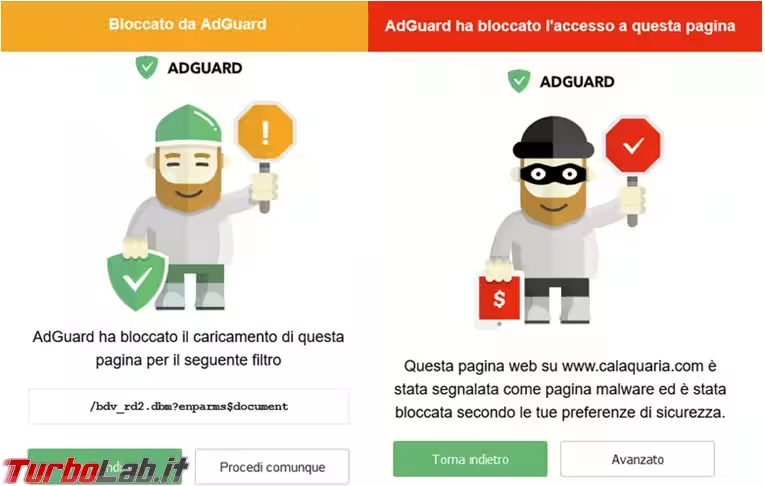
Installazione e funzionamento
Anche se vedete la scritta che l'estensione non è tra quelle consigliate da Mozilla è affidabile e sicura, quindi non preoccupatevi di installarla.
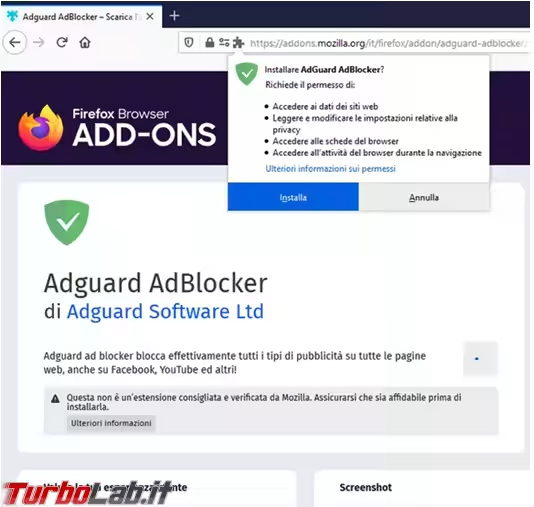
Una volta installata l'estensione ci sarà un piccolo scudo verde da cui sarà possibile entrare nelle impostazioni (tramite la rotellina dentata indicata), disattivare momentaneamente il blocco, quando serve, della pubblicità, vedere il rapporto di sicurezza del sito e le statistiche presenti.
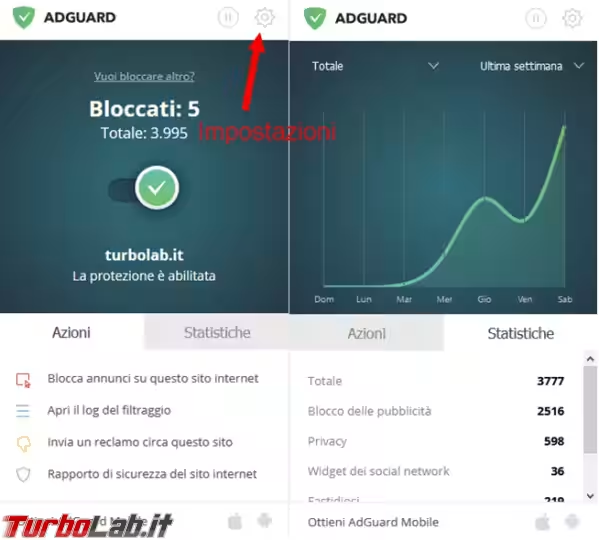
Dopo aver cliccato sull'icona di Adguard alla voce Apri il log del filtraggio la finestrella che si apre è vuota, per visualizzare il log bisogna cliccare con il tasto destro del mouse nella finestra o cliccare sul pulsante verde che appare in alto Ricarica la pagina allora si potrà visualizzare ciò che è stato nascosto dalla modalità stealth, se attiva, e quanto bloccato dai filtri di Adguard.
Magari alcune cose, ai non esperti non diranno molto, ma vi potrete rendere conto di quante cose "nascoste" ci sono in una pagina Web.
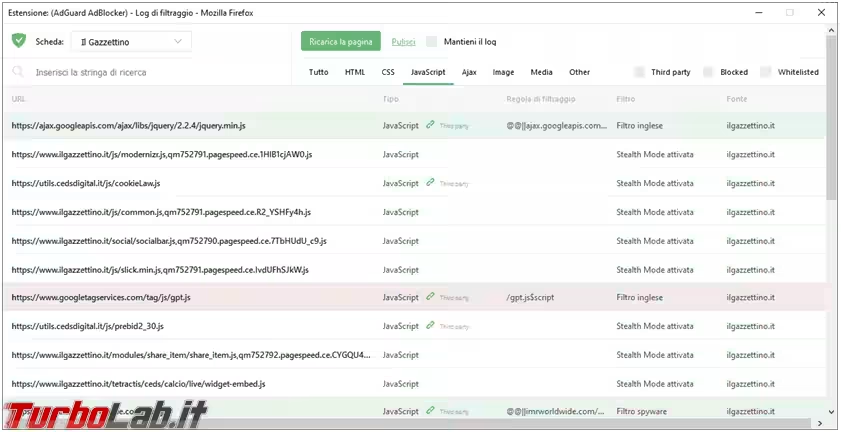
In caso di dubbi su un sito potete sempre leggere i rapporti di WOT, Yandex Safe browsing e Google Safe browsing per vedere se ci sono segnalazioni di problemi di varia natura.
Il servizio è interessante, ma non perfetto. A causa della velocità con cui nascono e spariscono i siti distributori di malware e phishing, può capitare che non finiscano nemmeno nel mirino di questi servizi, o almeno non ci vadano subito, comunque anche l'assenza di informazioni può essere un sintomo di qualcosa di strano.
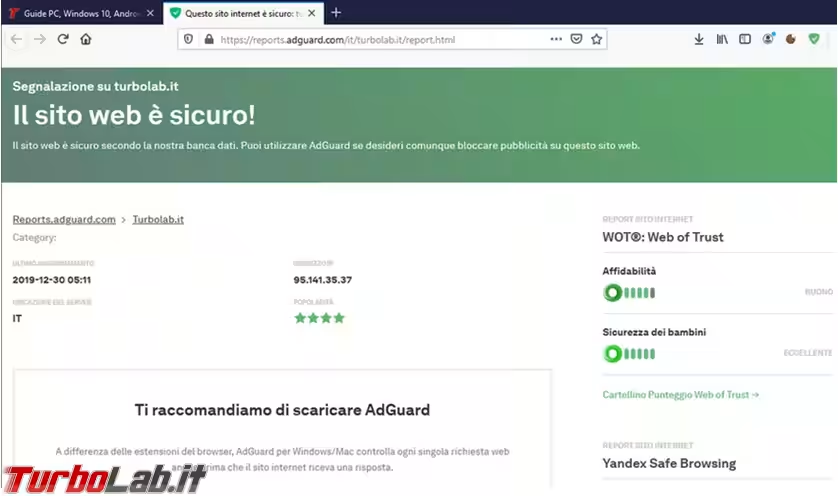
Ogni estensione che aggiungiamo al browser ha un suo "costo" in termini di consumo di memoria, tra le estensioni blocca pubblicità, uBlock Origin rimane sempre la migliore, Adguard è più elevata, mentre la peggiore è Adblock Plus.
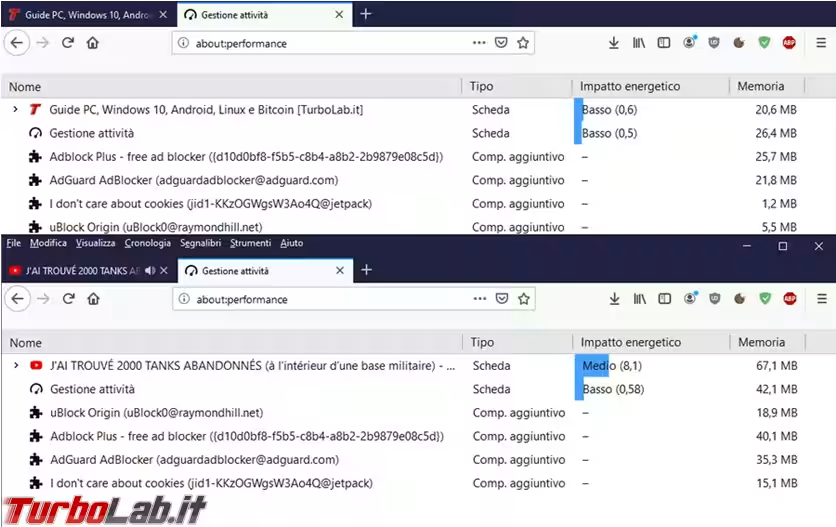
Impostazioni
Venendo al capitolo Impostazioni volevo raccomandarvi di non esagerare con i filtri o di abilitare tutti i blocchi presenti, si rischia di ottenere l'effetto contrario e di non navigare più.
Su alcuni siti, dopo aver provato a modificare la configurazione e abilitare qualche filtro di troppo, ho notato dei tempi di apertura molto più alti, bastava disattivare l'estensione e torna tutto normale.
Tra le Impostazioni Generali io disattiverei il Permetti annunci accettabili, in modo da non visualizzare certi risultati nelle ricerche sul browser, e attiverei la protezione da Phishing e malware.
Attiva automaticamente i filtri più appropriati permette già una discreta protezione però consiglierei di disattivarlo, se visitate un sito in lingua cinese, per esempio, vi attiva in automatico il relativo filtro con il rischio di caricare filtri poco utili e di complicare la navigazione. Molto meglio personalizzare le scelte e decidere noi quali filtri attivare.
Sempre in questa schermata abbiamo la possibilità di importare/esportare le varie impostazioni in modo da non doverle replicare in caso di nuova installazione o per tornare indietro se abbiamo fatto qualche modifica di troppo rendendo il browser non utilizzabile.
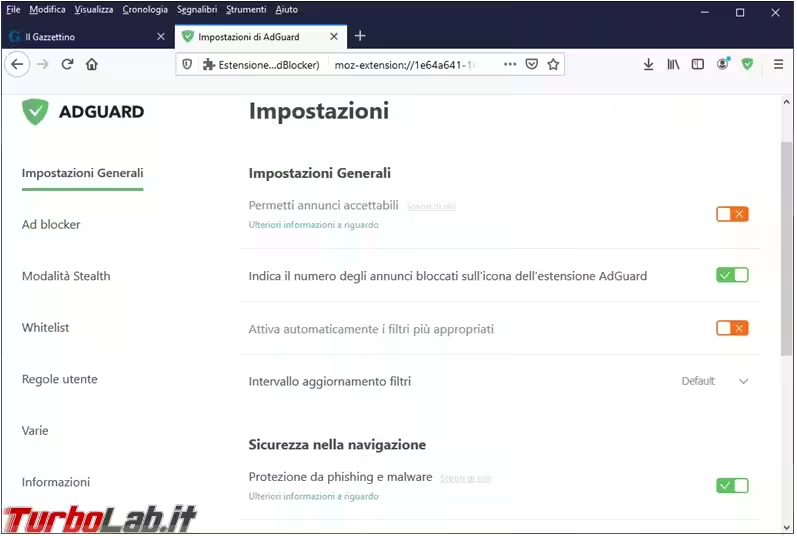
Ad Blocker e filtri
In Ad blocker potete abilitare una serie di filtri aggiuntivi, attenzione solo a non abilitarne troppi perché "It may break the look and design of some websites.", oppure possono essere già inclusi in altre liste "Already included in AdGuard Base filter."
Su alcuni siti, dopo aver provato a modificare la configurazione e abilitare qualche filtro di troppo, ho notato dei tempi di apertura molto più alti, bastava disattivare l'estensione e torna tutto normale. Ovviamente si possono usare altri filtri preimpostati a discapito del possibile non funzionamento, parziale o totale, dei siti che si visitano.
Alcuni filtri che possiamo consigliare di abilitare sono questi:
- Blocco pubblicità: Filtro inglese
- Privacy: Filtro spyware
- Widget dei social network: Filtro per i widget dei social network
- Fastidiosi: Filtro disturbatori, Adblock Warning Removal List
- Sicurezza: Malware domains, Spam404, NoCoin
- Specifico per la lingua: Easy List Italy
La scelta di un filtro o dell'altro deve essere a vostra discrezione, dipende dalle abitudini che avete nel navigare.
A me, per esempio, dei pulsantini social che si vedono in giro per molti siti non importa niente, invece a voi potrebbe interessare cliccare "Mi piace" in tutte quelle pagine che visitate. Altro esempio è che ci sono dei filtri spefici per altre lingue, se siete soliti navigare in siti di quei paesi può essere utile abilitare il relativo filtro.
Insomma ad abilitare/disabilitare un filtro non ci si impiega molto tempo, se qualcosa smette di funzionare si può sempre tornare indietro.
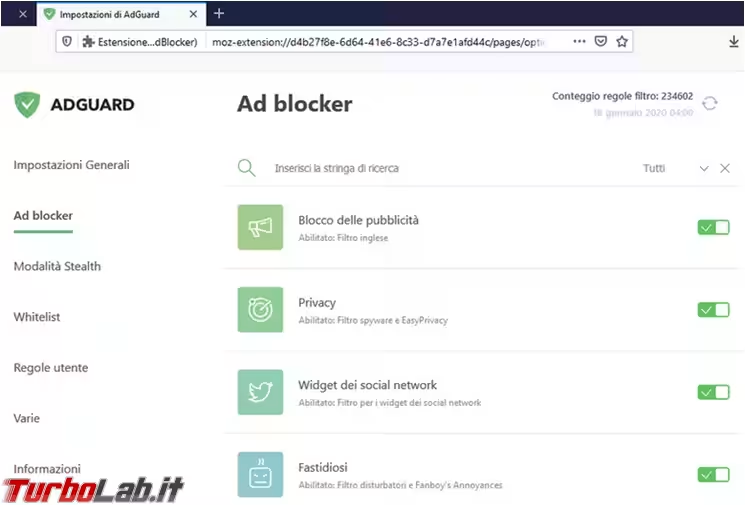
Modalità Stealth
Altra funzione interessante è la Modalità Stealth, si può attivare per impedire l'uscità di molte informazioni, come l'indirizzo IP o il browser che stiamo utilizzando, verso determinati siti che raccolgono questi dati quando li visitiamo.
Come effetto negativo potrebbe esserci il blocco di qualche script in questi siti che potrebbero smettere di funzionare, per verifica potete sempre disattivare la modalità stealth e vedere se il sito ritorna ad essere utilizzabile.
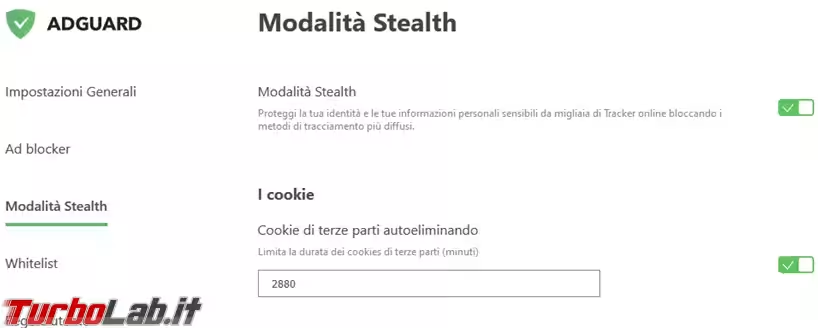
In Whitelist si possono inserire dei siti su cui la pubblicità sarà bloccata mentre sarà permessa su tutti gli altri, nelle Regole utente si possono inserire dei siti e dei filtri personalizzati seguendo delle specifiche regole di cui molte sono al di fuori delle mie conoscenze.
Ma anche i non esperti possono bloccare un elemento di troppo facendo alcuni semplici passaggi come vedrete subito dopo.
Bloccare un elemento
Se volete bloccare un elemento in una pagina Web, perché non incluso nei filtri e per voi fastidioso, potete creare manualmente una lista di elementi bloccati.
Per esempio, diciamo che vogliamo bloccare il banner della Virtus Roma, ci clicchiamo sopra con il tasto destro del mouse e dal menu scegliamo AdGuard Adblocker e poi Blocco elemento.
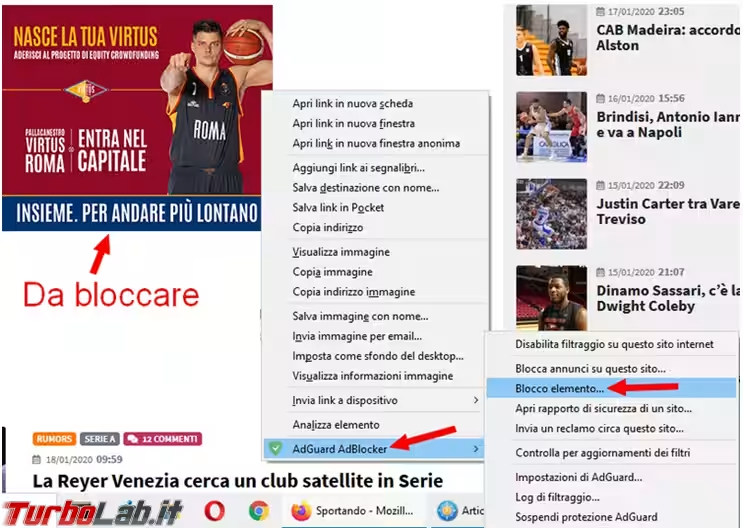
Selezionamo l'elemento da bloccare, basta rinchiuderlo nel rettangolo verde.
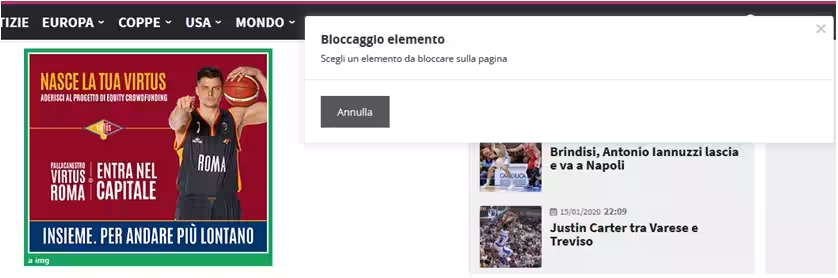
Possiamo poi regolare le dimensioni della zona da bloccare, se non fossero giuste, basta spostare la barra. Per concludere si clicca su Blocca.
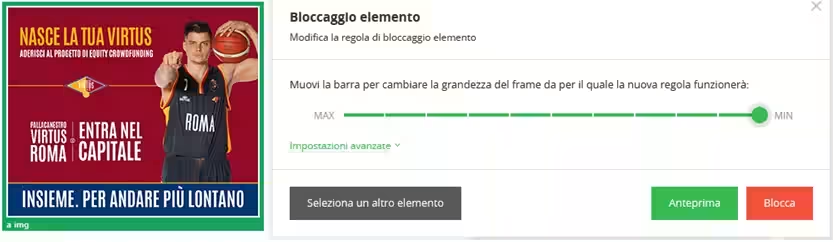
Avete così creato la vostra regola personalizzata senza bisogno di ricorrere a complicati linguaggi HTML o CSS.
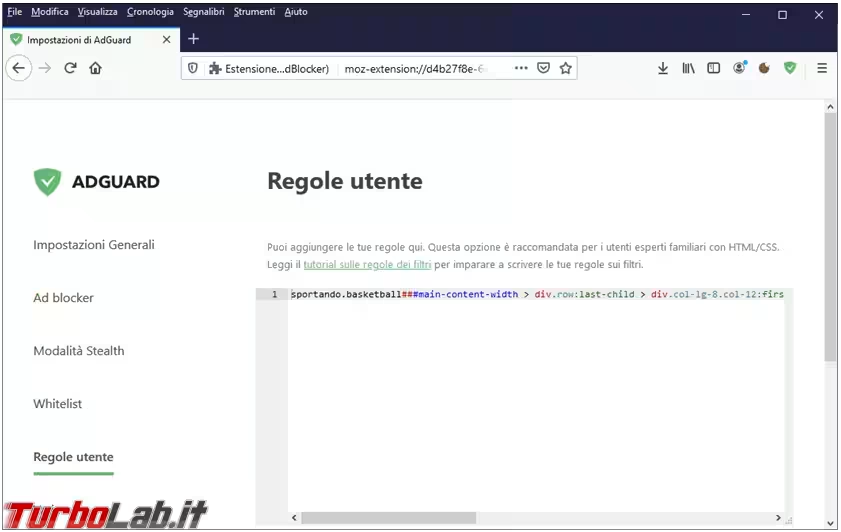
Conclusioni
Adguard in configurazione di default offre già una buona configurazione per bloccare tanti problemi, se si vuole provare a modificare qualcosa consiglio sicuramente di fare un backup delle impostazioni, perché potrebbe arrivare il momento che abilitate un filtro di troppo e bloccate qualche sito così bisogna tornare indietro.
Scegliere l'una o l'altra estensione può essere, tante volte, questione di gusti o di qualche mega in meno di meoria consumata. Io continuo, per il momento, a preferirgli Ublock Origin però è utile sapere che esiste una valida alternativa con Adguard.
Esiste anche una versione a pagamento di Adguard, installabile in Windows, Mac, Android e iOS, indipendente dal browser e in grado di bloccare la pubblicità in alcune App (non ho però trovato una lista di quali programmi e app sia in grado di proteggere).







![[guida] Come aggiornare a Proxmox 9.1 senza perdere dati (metodo sicuro e ufficiale, video) (aggiornato: dicembre 2025)](https://turbolab.it/immagini/reg/6/come-aggiornare-proxmox-26248.avif)